Sebelum membahas tutorial Cara Setting atau Cara Mengaktifkan HTTPS (SSL) di Blogger Untuk Custom Domain, saya akan menjelaskan apa itu HTTPS dan apa kegunaannya bagi Blog.
Apa itu HTTPS (SSL) ?
Kelebihan Blog yang Menggunakan HTTPS
- Pengoptimalan SEO Onpage terhadap blog
- Keamaanan bagi visitor
- Mendapatkan nilai plus di mesin pencari seperti Google, Bing, Yandex dll.
Baca Juga Mengoptimalisasi Mesin Pencari dan Beberapa Trik Menaikkan Rating Blog
Tutorial Cara Memasang HTTPS di Blogger Untuk Custom Domain
Ini adalah salah satu fitur menarik dari Blogger, karena kalian dapat mengaktifkan HTTPS atau SSL di blog sendiri tanpa harus membayar alias gratis. Fitur ini baru saja saya temui, karena seingat saya sebelumnya belum ada fitur untuk mengaktifkan HTTPS di Blogger.
Oke, pertama saya sudah anggap kalian telah login di blogger.com
Setelah itu sobat klik menu Setelan > Dasar, maka disitu akan ada menu HTTPS
Klik Tidak atau No yang saya berikan kotak merah pada foto di atas lalu ganti menjadi YA atau Yes.
Nanti akan muncul sebuah notifikasi Ketersediaan HTTPS sedang di proses, nah disini kalian bisa refresh page blogger kalian, sampai menu Pengalihan HTTPS terbuka. Jika belum terbuka juga silahkan menunggu 30 sampai 60 menit.
Setelah menu Pengalihan HTTPS terbuka, silahkan ubah opsi Tidak menjadi Ya.
Selanjutnya, refresh page blogger kalian, lalu buka situ blog kalian, lihat di bagian url dan HTTPS telah aktif di domain kalian.
Baca Juga Tips Memilih Nama Domain Agar Meningkatkan Traffic Blog
Submit Ulang Domain di Google Webmaster
Setelah melakukan tutorial di atas sebaiknya kalian submit kembali domain blog yang sudah di aktifkan HTTPS di Google Webmaster seperti saat kalian membuat blog baru dan jangan lupa hapus properti dari blog sebelumnya (sebelum dipasang HTTPS atau yang masih memakai protokol HTTP)
Mengapa harus di submit ulang? Karena saat kalian menggunakan fitur Fetch As Google di Google Webmaster, maka status yang semulanya Partial dan berceklis hijau akan berubah menjadi Partial yang bertanda seru warna kuning.
Baca Juga Cara Mengatasi Status "Dialihkan" atau "Redrirect" Pada Fetch As Google
Demikian tutorial Cara Mengaktifkan HTTPS di Blogger Untuk Custom Domain Agar Blog Lebih SEO, semoga bermanfaat. Terimakasih telah berkunjung dan membaca artikel About Blog


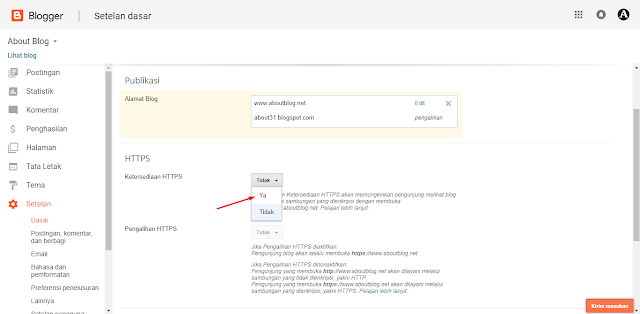


Post a Comment